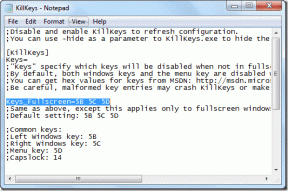7 најбољих начина да поправите грешку „Стеам се заглавио при верификацији инсталације“ у Виндовс-у
Мисцелланеа / / July 17, 2023
Стеам је најпопуларније тржиште игара и чак је лансирао преносиви уређај за игре СтеамДецк 2022. Али шта ако покушате да инсталирате своју омиљену игру само да бисте открили да је Стеам заглавио у провери инсталације на неодређено време? Стално буљите у екран, али се ништа не дешава.
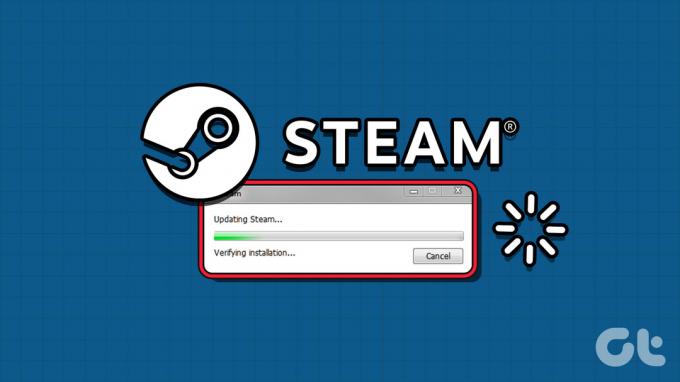
Главни разлог за ову Стеам грешку је нестанак сервера, недостатак администраторских права, а сметљив антивирусни програм, или оштећену кеш меморију. Навешћемо седам метода за решавање проблема и помоћи вам да започнете прву сесију игре коју покушавате да инсталирате.
1. Завршите и поново покрените Стеам апликацију
Апликације и повезани процеси могу да покваре и престану да раде исправно. Дакле, мораћете да потпуно затворите и поново покренете Стеам апликација са администраторским привилегијама. Ево како да то урадите:
Корак 1: Притисните Цтрл + Схифт + Есц пречицу на тастатури да бисте отворили Таск Манагер.
Корак 2: Идите на траку за претрагу и укуцајте Стеам у томе. Притисните Ентер да бисте пронашли све процесе повезане са Стеам-ом.
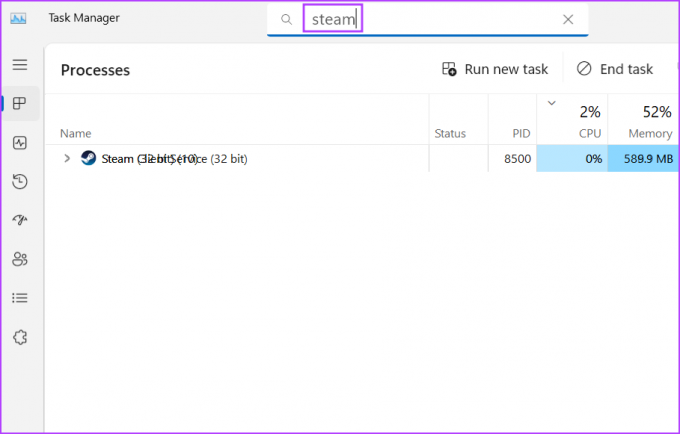
Корак 3: Кликните десним тастером миша на један процес и изаберите опцију Заврши задатак. Поновите исто за све повезане процесе и затворите прозор Менаџера задатака.
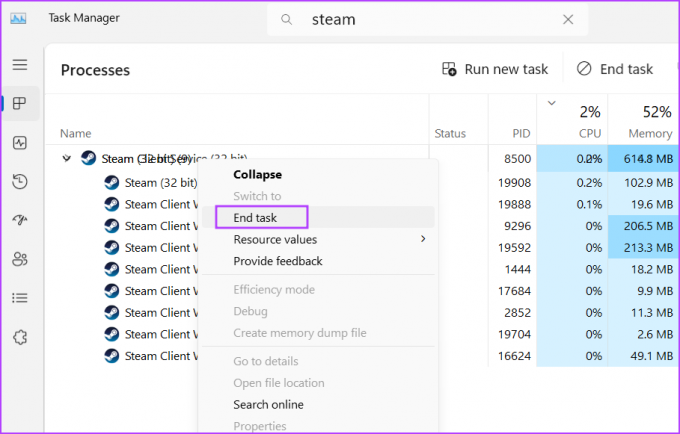
4. корак: Притисните тастер Виндовс да бисте отворили мени Старт, откуцајте Стеам, и кликните на опцију Покрени као администратор.
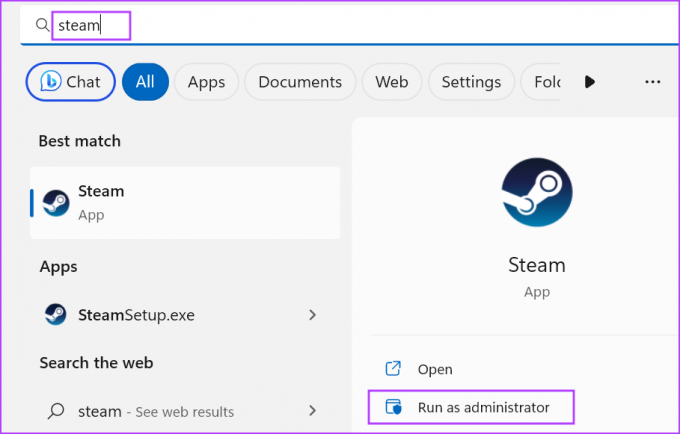
5. корак: Отвориће се прозор Контрола корисничког налога. Кликните на дугме Да да бисте отворили Стеам са администраторским привилегијама.
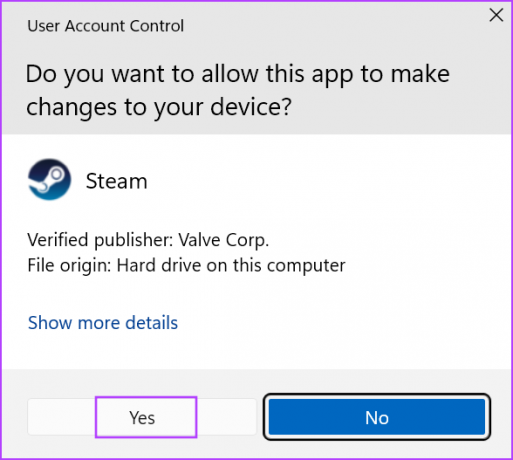
2. Проверите своју интернет везу
Стеам-у је потребна активна интернет конекција за верификацију датотека игре. Ако немате активну интернет везу или веома нестабилну везу, суочићете се са грешкама приликом верификације датотеке. Проверите квалитет везе са тест брзине интернета на рачунару или мобилном телефону.
Такође можете поново покренути рутер да бисте испрали његову кеш меморију, а затим га поново повезали на интернет. Поново покрените апликацију Стеам и проверите да ли је у стању да заврши верификацију датотеке.
3. Проверите статус Стеам сервера
Ако Стеам сервери не раде или се одржавају, искусићете да се Стеам заглавио у грешкама у валидацији. Можете користити веб странице као што су ДовнДетецтор, и Стеам статус, или пратите Твитер ради распрострањеног прекида рада у вашем региону. Ако је то случај, морате стрпљиво чекати да се сервери поново активирају.
Такође можете покушати ручно да промените регион преузимања да бисте довршили проверу датотеке. Ево како:
Корак 1: Отворите апликацију Стеам, изаберите Стеам мени у горњем левом углу и изаберите Подешавања из контекстног менија.

Корак 2: Кликните на опцију Преузимања са леве бочне траке.

Корак 3: Кликните на падајући мени за Регион за преузимање и изаберите други регион.
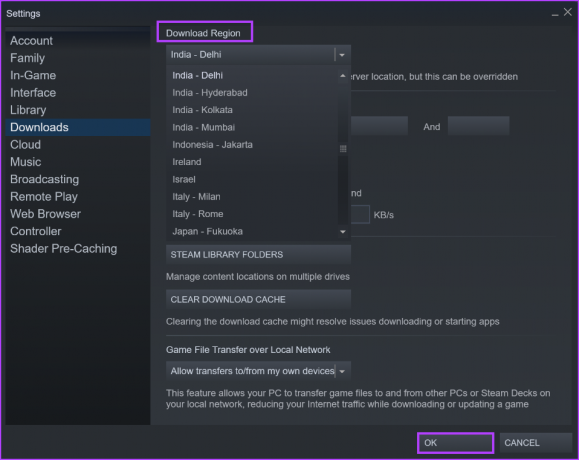
4. корак: Кликните на дугме ОК на дну да бисте применили промене и затворили прозор Подешавања.
4. Привремено онемогућите антивирусни програм
Ако процес инсталације Стеам-а траје вечно, можете да искључите Виндовс Дефендер или било који други антивирусни програм треће стране на вашем рачунару. Можете га поново укључити након што Стеам успешно верификује датотеке. Ево како да то урадите:
Корак 1: Притисните тастер Виндовс да бисте отворили мени Старт, откуцајте заштита од вируса и претњи у траци за претрагу и притисните Ентер.
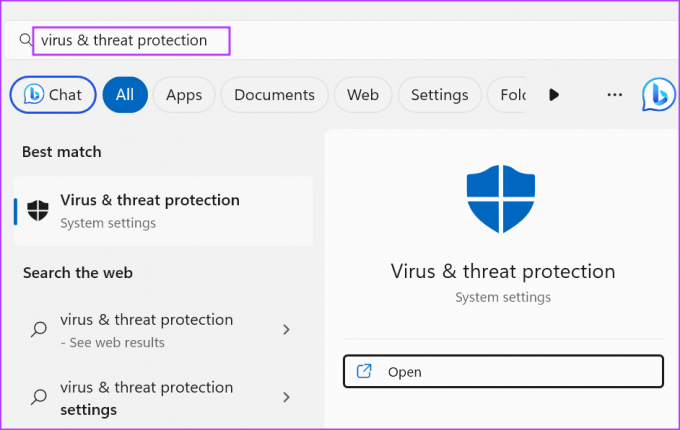
Корак 2: Кликните на опцију Управљање поставкама у одељку Подешавања заштите од вируса и претњи.
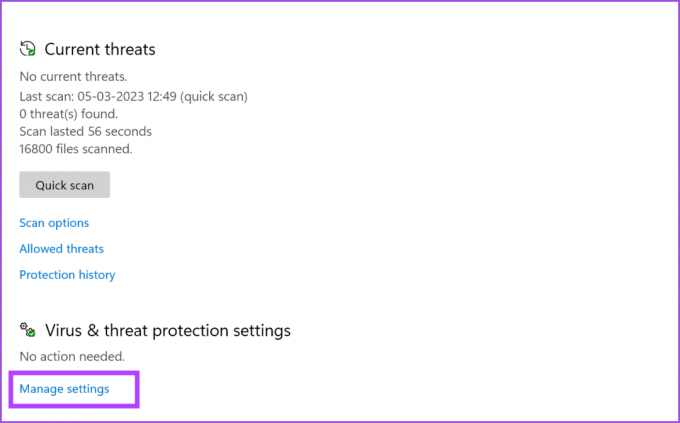
Корак 3: Кликните на прекидач испод заштите у реалном времену да бисте је онемогућили.
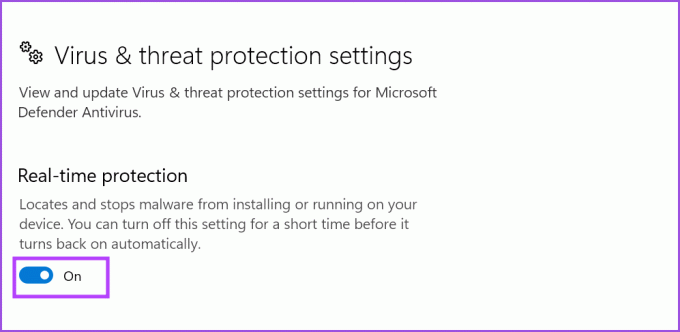
4. корак: Када се појави прозор Контрола корисничког налога, кликните на дугме Да.
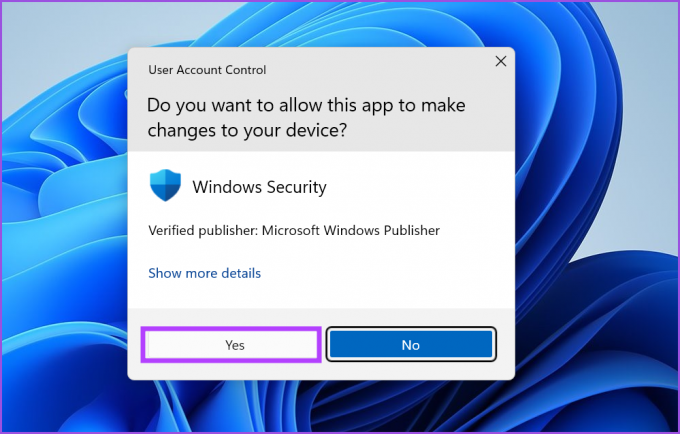
5. корак: Затворите апликацију Виндовс безбедност.
Ако користите антивирусни програм треће стране на рачунару, идите на област икона на системској палети у доњем десном углу и онемогућите га привремено или до следећег поновног покретања. Затим отворите апликацију Стеам и проверите да ли је верификација успешно завршена.
5. Обришите кеш за преузимање
Застарела или оштећена Стеам кеш меморија за преузимање може да изазове гомилу проблема са апликацијом Стеам. Уместо да ручно бришете кеш из Стеам фасцикле у Филе Екплорер-у, можете да користите одељак Подешавања у апликацији да обришете кеш за преузимање. Поновите следеће кораке:
Корак 1: Отворите апликацију Стеам, кликните на мени Стеам у горњем левом углу и изаберите опцију Подешавања из контекстног менија.

Корак 2: Кликните на опцију Преузимања.

Корак 3: Затим кликните на дугме Обриши кеш за преузимање.

4. корак: На крају, кликните на дугме ОК.
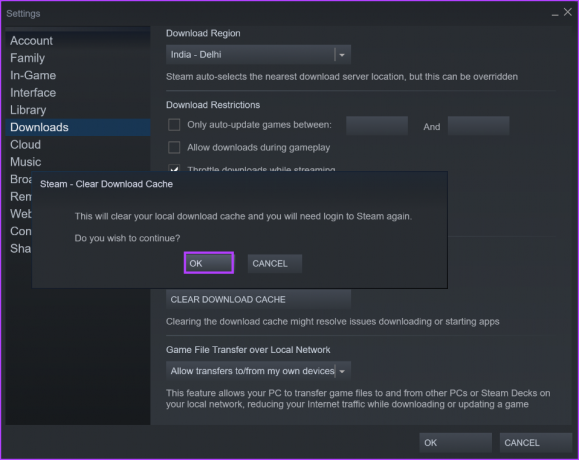
Стеам ће се аутоматски затворити и поново покренути. Мораћете поново да се пријавите.
6. Поправите фасциклу Стеам библиотеке
Оштећење ставки фасцикле Стеам библиотеке такође може довести до тога да се Стеам заглави на грешци при валидацији. Дакле, можете поправити фасциклу користећи одељак Подешавања у апликацији Стеам. Ево како:
Корак 1: Покрените апликацију Стеам, кликните на мени Стеам у горњем левом углу и изаберите Подешавања из контекстног менија.

Корак 2: Изаберите Преузимања са леве бочне траке. Кликните на дугме Стеам Либрари Фолдерс у десном окну.
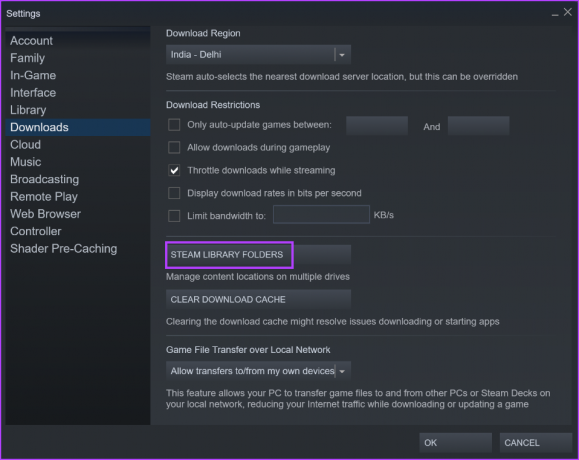
Корак 3: Кликните на дугме са три хоризонталне тачке (…) у десном углу и изаберите опцију Поправи фасциклу.

4. корак: Када се појави прозор Контрола корисничког налога, кликните на дугме Да.
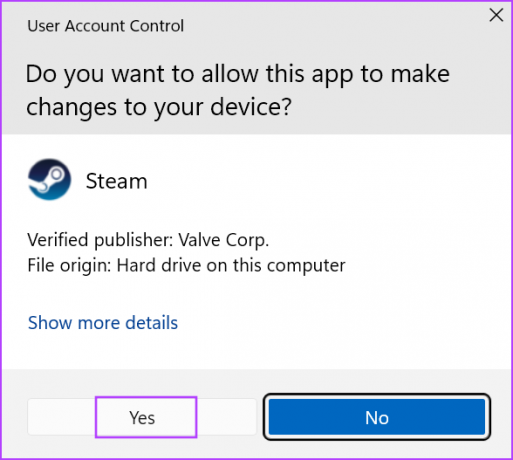
5. корак: Након што се поправка заврши, кликните на дугме Затвори.
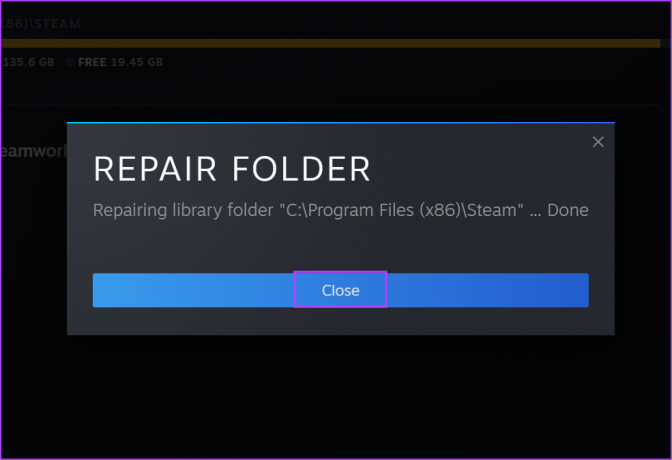
Ако сте инсталирали игре на другом диску, мораћете да га поправите користећи исти процес поправке фасцикле Стеам библиотеке.
7. Избришите датотеке из Стеам фасцикле
Једноставно деинсталирање Стеам-а ће уклонити и све инсталиране игре. Али, можете да сачувате своје инсталиране игре и ресетујете Стеам да бисте исправили грешку Стеам „провера инсталације“. Ево како да то урадите:
Корак 1: Потпуно затворите апликацију Стеам. Притисните тастер Виндовс + Е да бисте покренули Филе Екплорер.
Корак 2: Идите на траку за адресу, налепите следећу путању и притисните Ентер:
Ц:\Програм Филес (к86)\Стеам\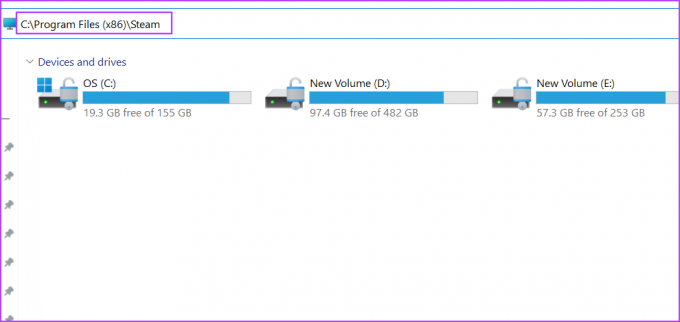
Корак 3: Притисните Цтрл + пречицу на тастатури да бисте изабрали све. Држите тастер Цтрл и кликните на фасциклу стеамаапс и датотеку апликације стеам.еке да поништите њихов избор.
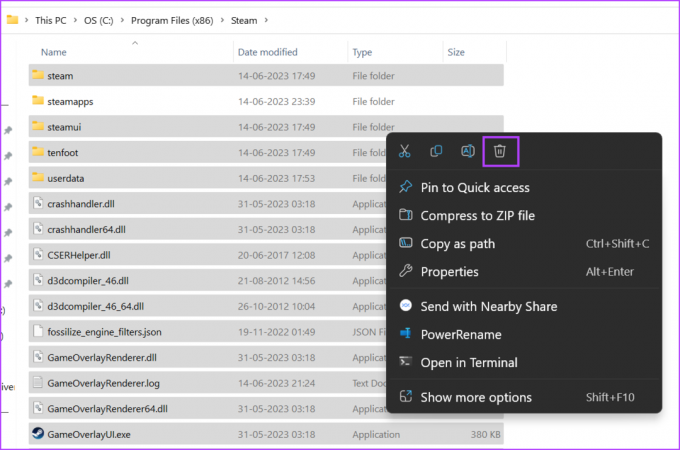
4. корак: Кликните десним тастером миша и изаберите опцију Избриши.
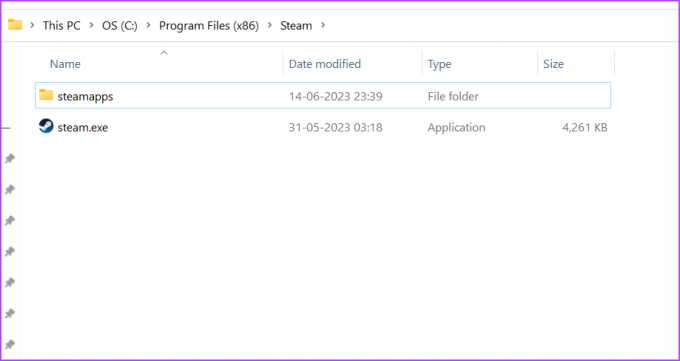
5. корак: Поново покрените апликацију Стеам. Преузеће најновију исправку и поново креирати све уклоњене фасцикле. Мораћете поново да се пријавите на свој налог.

Играјте своју омиљену Стеам игру
Када се Стеам заглави на верификацији инсталације, продужава време чекања за играње ваше омиљене игре. Почните једноставним поновним покретањем апликације и промените локацију за преузимање. Након тога, обришите кеш меморију за преузимање и поправите фасциклу Стеам библиотеке. На крају, ресетујте апликацију да бисте решили досадни проблем.
Последњи пут ажурирано 15. јуна 2023
Горњи чланак може садржати партнерске везе које помажу у подршци Гуидинг Тецх. Међутим, то не утиче на наш уреднички интегритет. Садржај остаје непристрасан и аутентичан.

Написао
Абхисхек се држао оперативног система Виндовс откако је купио Леново Г570. Колико год очигледно, он воли да пише о Виндовс-у и Андроиду, два најчешћа, али фасцинантна оперативна система доступна човечанству. Када не пише објаву, воли да пијани ОнеПиеце и шта год Нетфлик има да понуди.